
【Facebook】アカウントを忘れた際の解決法!パスワード不明もOK
Contents[OPEN]
PCでログイン情報が記憶されているかも
PCからFacebookを開くと、下の画像の方に「最近のログイン」の中に自分のアカウントが表示されている場合があります。
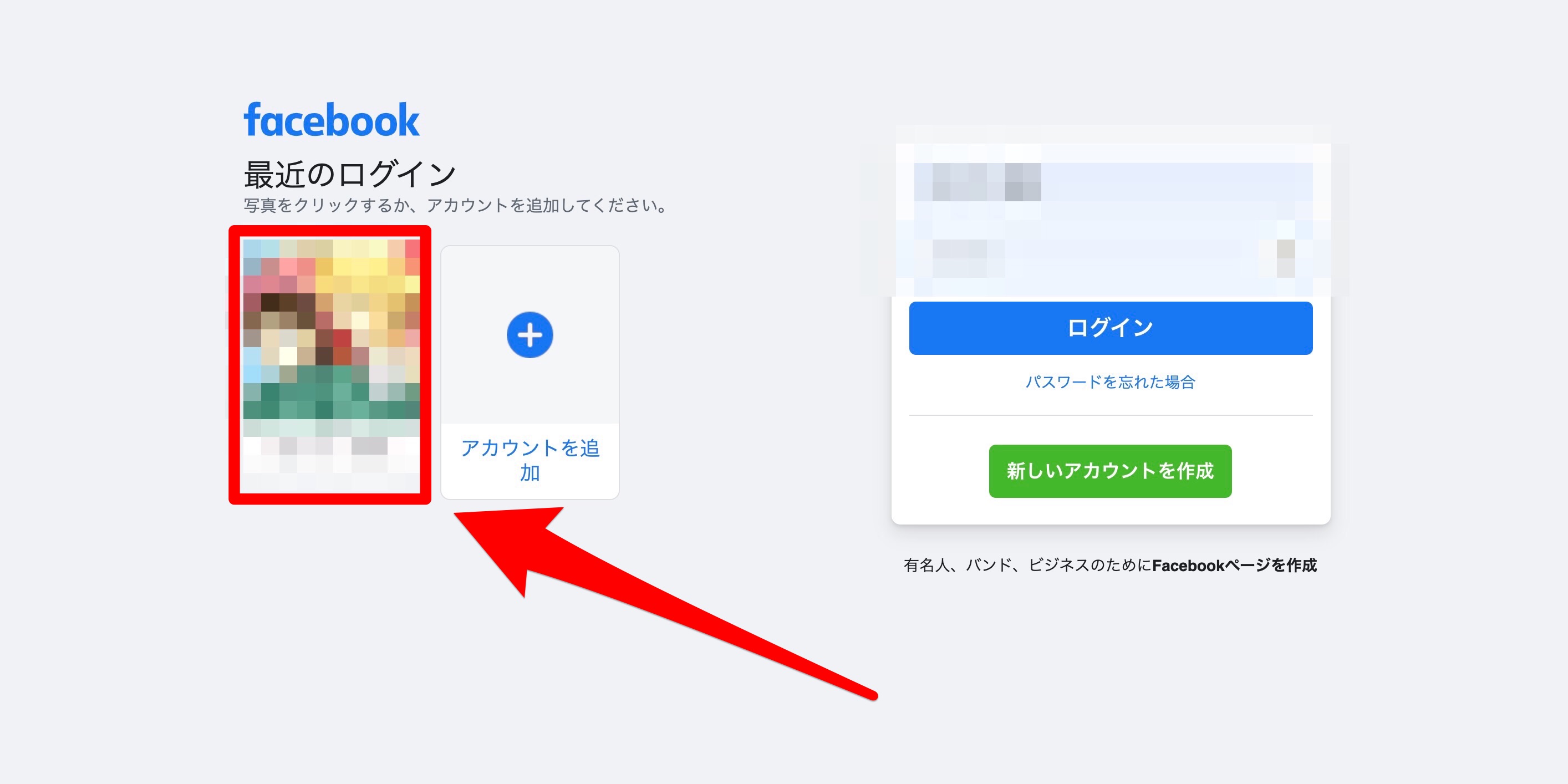
ここをクリックすると、パスワードを入力するだけでログインができるようになります。
ちなみに、ログインした後は「ログイン情報を保存しますか?」と表示されるので、今後またログイン情報を忘れたときのために「保存」をクリックして、ログイン情報を保存しておくと良いでしょう。
【Facebook】アカウントだけじゃなくパスワードも忘れた場合
アカウントだけでなくパスワードも忘れてしまった場合は、どのようにログインすればいいのでしょうか?
ログインできる場合とログインできない場合にわけて説明します。
- パスワードをリセットする方法《ログインしている状態》
- パスワードをリセットする方法《ログインしていない状態》
- 再設定用のセキュリティコードが届かない場合は?
それでは、詳しく見ていきましょう。
パスワードをリセットする方法《ログインしている状態》
アカウントにログインをしている場合は、以下の手順でパスワードをリセットできます。(スマホとPCに分けて説明しています)。
スマホ(iPhone・Android)の場合
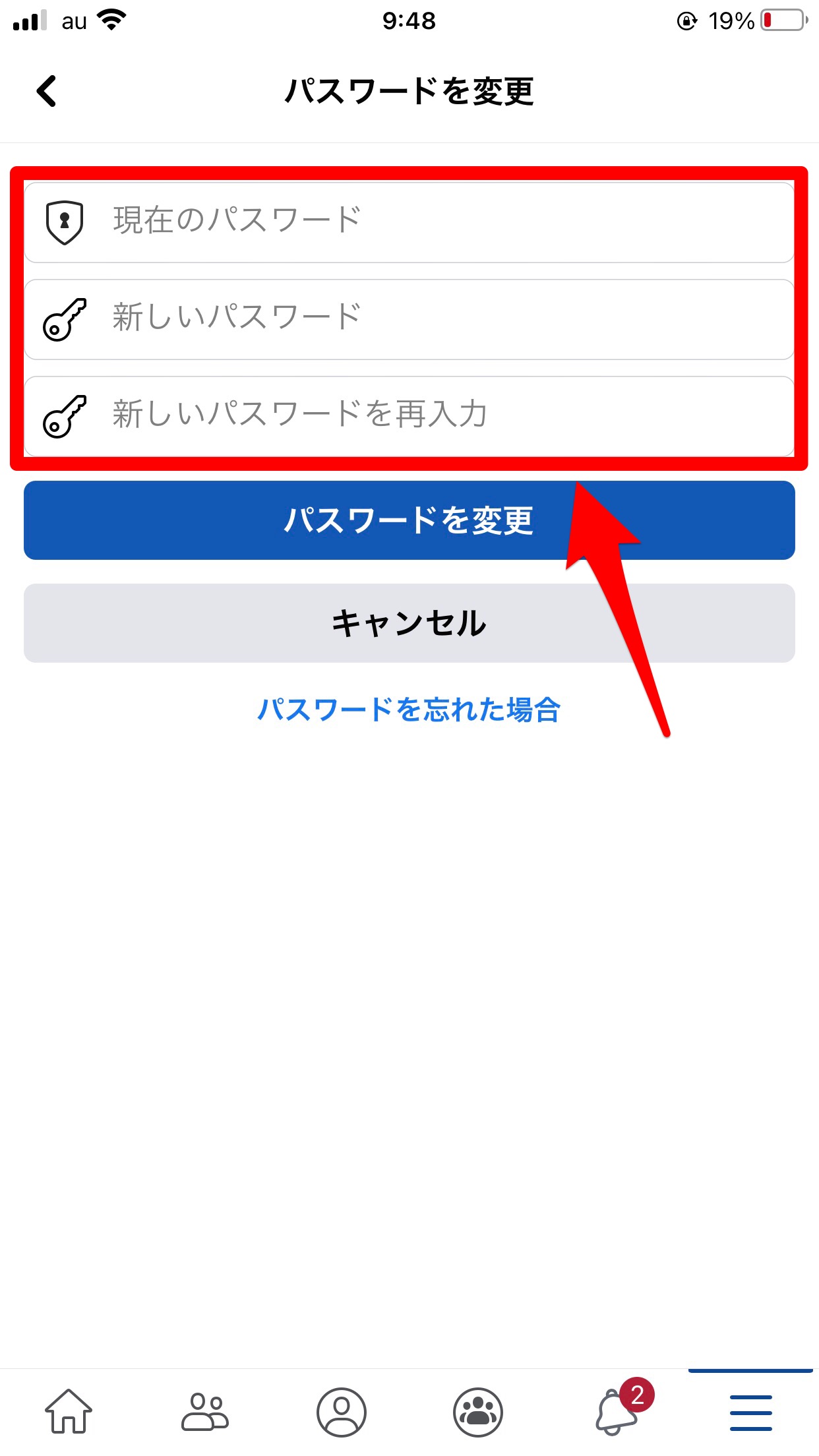
- 右上の設定アイコン(縦三本線マーク)をタップします(Androidの場合は右上に設定アイコンがあります)。
- 「設定とプライバシー」の中から「設定」をタップします。
- 「セキュリティとログイン」→「パスワードを変更」の順に押していきます。
- 現在のパスワードと新しいパスワードを入力して、「パスワードを変更」を押したらリセット完了です。
PCの場合
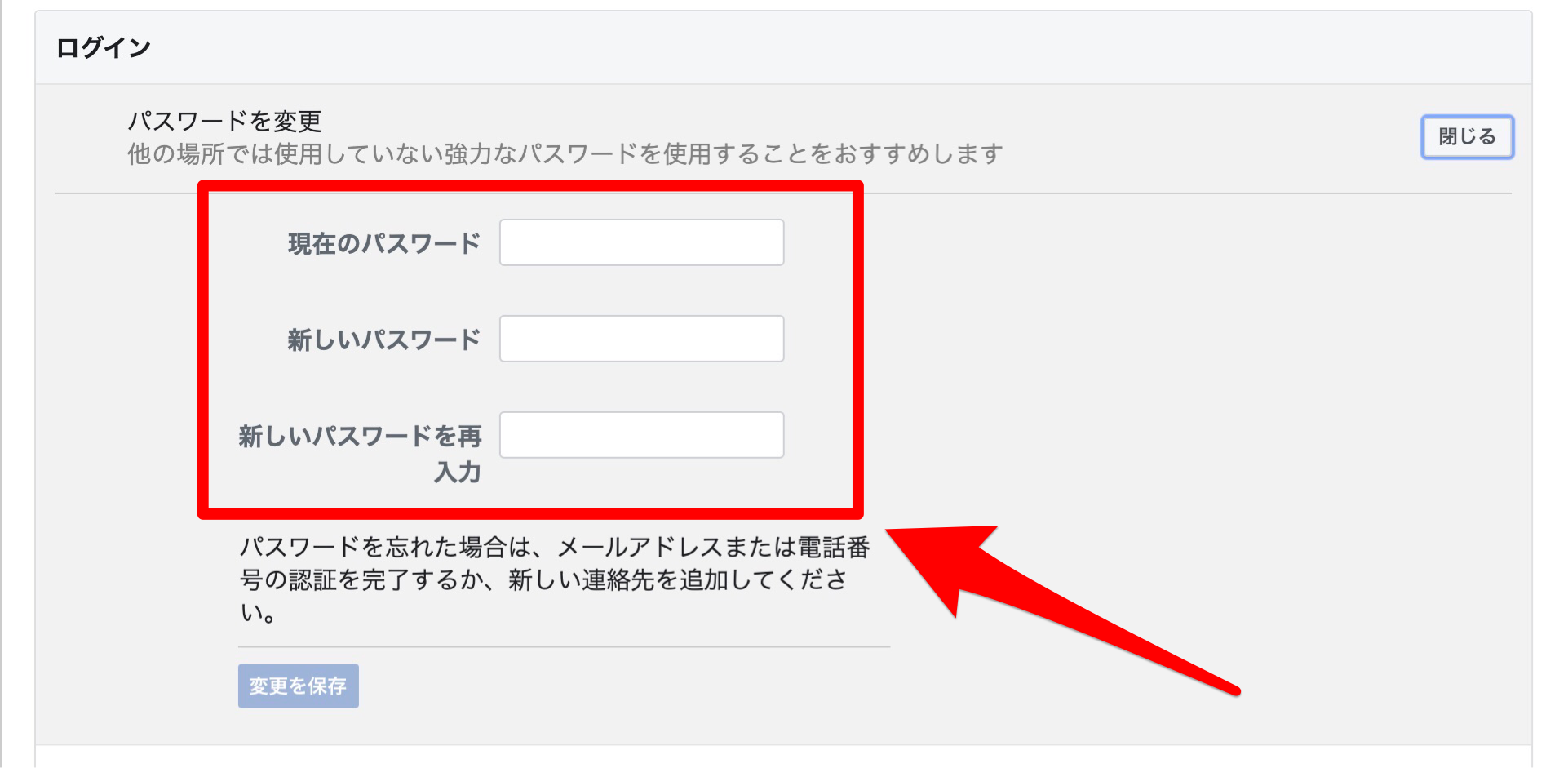
- 右上の設定アイコン(逆三角形のマーク)をクリックします。
- 「設定とプライバシー」の中から「設定」をクリックします。
- 「セキュリティとログイン」をクリックします。
- 「パスワードを変更」の右側にある「編集」をクリックします。
- 現在のパスワードと新しいパスワードを入力して、「パスワードを変更」を押したらリセット完了です。
パスワードをリセットする方法《ログインしていない状態》
アカウントにログインをしている場合は、以下の手順でパスワードをリセットできます(スマホとPCに分けて説明しています)。
スマホ(iPhone・Android)の場合
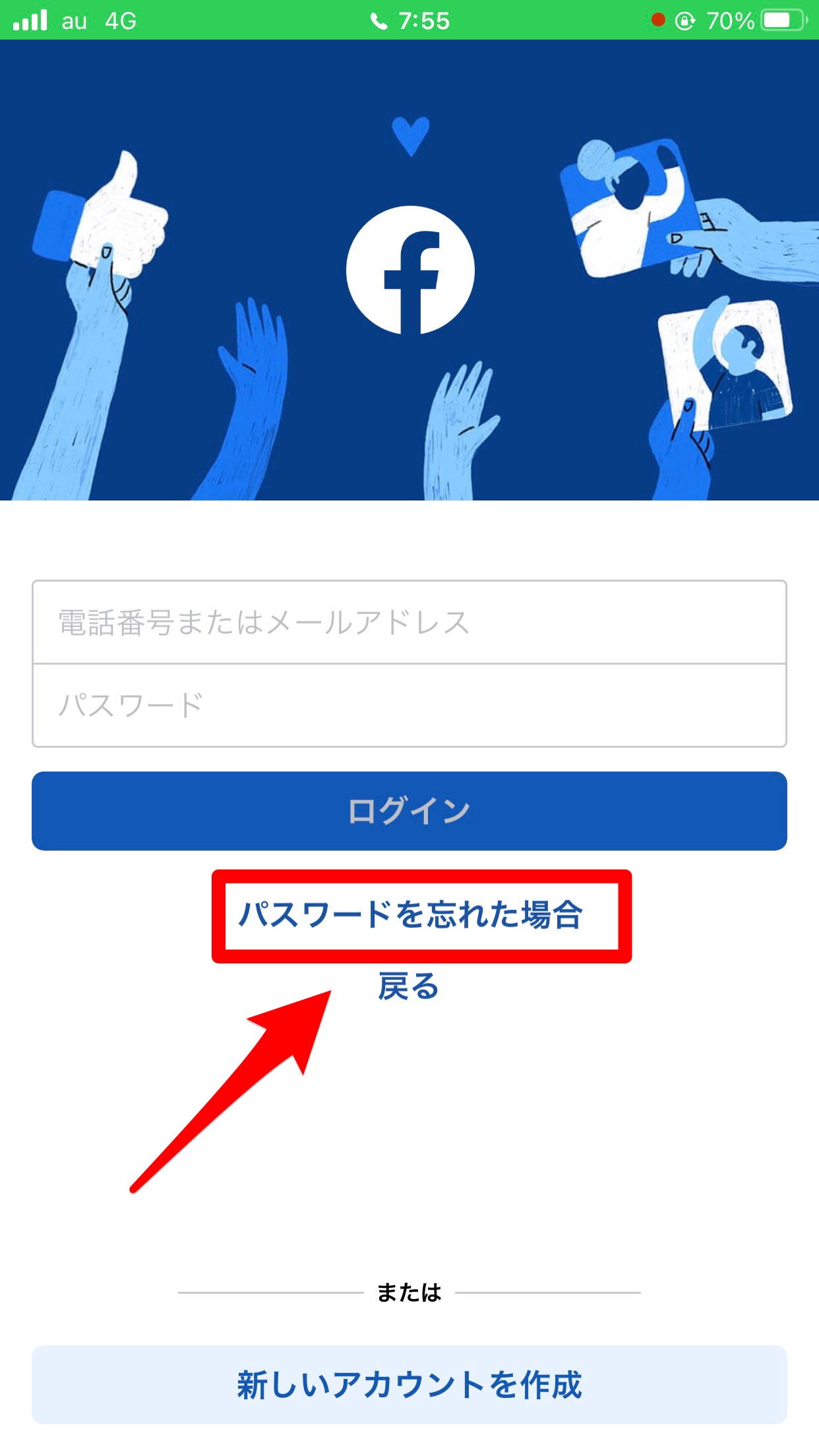
- アカウントのログインページから「パスワードを忘れた場合」をタップします。
- 電話番号またはメールアドレスを入力します。
- 認証作業に可能な手段を選択して「次へ」をタップします。
- メールに記載されている6桁の確認コードを入力して「次へ」をタップします。
- 「新しいパスワードを作成」という画面が表示されるので、新しいパスワードを入力して「次へ」をタップしたらリセット完了です。
PCの場合
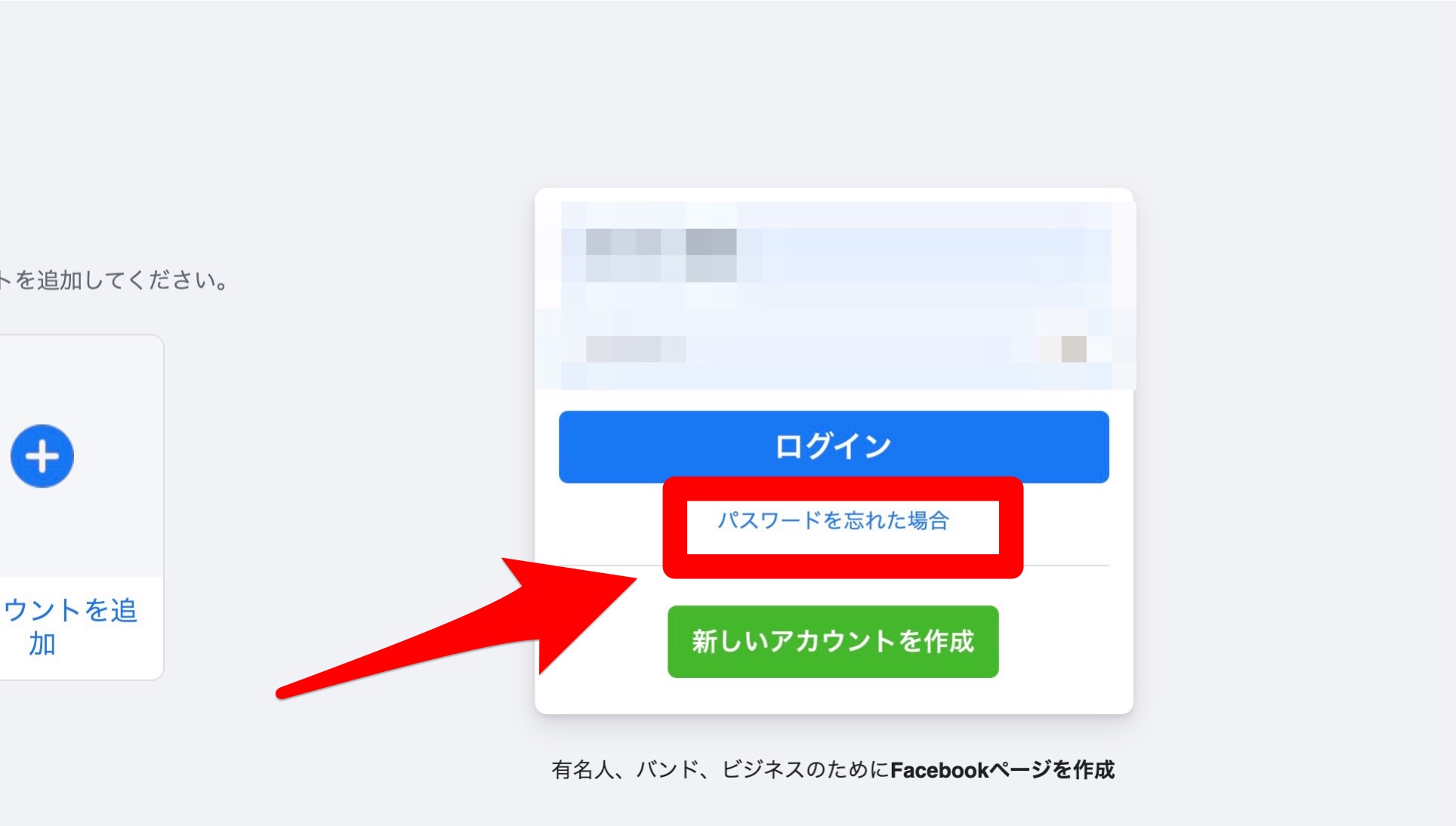
- アカウントのログインページから「パスワードを忘れた場合」をクリックします。
- 電話番号またはメールアドレスを入力して「検索」をクリックします。
- 認証作業に可能な手段を選択して「次へ」をクリックします。
- メールに記載されている6桁の確認コードを入力して「次へ」をタップします。
- 「新しいパスワードを作成」という画面が表示されるので、新しいパスワードを入力して「次へ」をタップしたらリセット完了です。
再設定用のセキュリティコードが届かない場合は?
セキュリティコードが届かない場合は、以下の項目を確認してください。
- 入力した電話番号・メールアドレスは正しいか?
- 迷惑メールフィルターの設定をしていないか?
- 通信環境が悪い場所で行っていないか?
これらを確認した上で、「コードを再送信」をタップして、もう一度やり直してみてください。